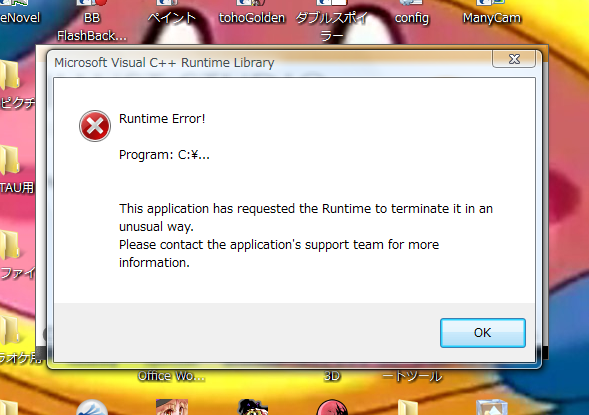ご不便をおかけし、申し訳ございません。
IllustStudioの最新バージョンは1.2.7なので、まずは
こちらのページから最新版にアップデートし、起動を
お試しください。
※アップデート後はIllustStudioのアプリケーションディスクが
必要になるため、必ずお手元にご用意の上実行してください。
依然改善しない場合は、下記の[IllustStudio]フォルダをデスクトップに移動し、
起動をお試しください。
※この操作を行うと、起動時にシリアルナンバーの入力と
アプリケーションディスクの認証が必要になるため、
お手元にご用意の上実行してください。
C:\Users\(ユーザー名)\AppData\Roaming\CELSYS\[IllustStudio]
※[AppData]やが表示されない場合は、[コントロールパネル]→[デスクトップの
カスタマイズ]→[フォルダー オプション]を開き、[表示]タブの[詳細設定]一覧の
[ファイルとフォルダーの表示]→[隠しファイル、隠しフォルダー、および隠しドライブを
表示する]ラジオボタンを有効にしてから、[適用]ボタンをクリックします。
よろしくお願いいたします。